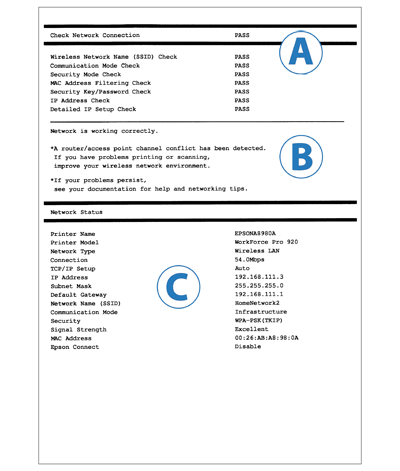Rešavanje problema za Izveštaj o mrežnoj vezi
Wi-Fi veza
Kako rešiti probleme sa stanjem mreže ili mrežnom vezom
- Prikažite izveštaj o mrežnoj vezi koji ste odštampali. Proverite stavke u odeljku A (Check Network Connection (Provera mrežne veze)) za koje je prikazano stanje „FAIL” (Neuspešno).
- U listi Provera stavki kliknite na stavke za koje je prikazano stanje „FAIL” (Neuspešno) da biste prikazali rešenja.
- Pogledajte poruku prikazanu u odeljku B i potražite tu istu poruku u svakoj stavci za proveru. Zatim primenite ponuđeno rešenje.
U slučaju poruka označenih sa * u odeljku B, za dodatne informacije pogledajte odeljak „O mrežnom okruženju”.
Stavke za proveru
Kliknite na donje stavke da biste prešli na poruke i rešenja.
- Wireless Network Name (SSID) Check (Provera naziva bežične mreže (SSID))
- Communication Mode Check (Provera režima komunikacije)
- Security Mode Check (Provera režima bezbednosti)
- MAC Address Filtering Check (Provera filtriranja MAC adresa)
- Security Key/Password Check (Provera bezbednosnog ključa/lozinke)
- IP Address Check (Provera IP adrese)
- Detailed IP Setup Check (Detaljna provera IP konfiguracije)
Poruke i rešenja za stavke za proveru
1. Wireless Network Name (SSID) Check (Provera naziva bežične mreže (SSID))
| Br. |
Poruke |
Rešenja |
| 1 |
No wireless network names (SSID) found. (Nije nađen naziv bežične mreže (SSID).) Confirm that the router/access point is turned on and the wireless network (SSID) is set up correctly. (Uverite se da je uključen ruter odn. pristupna tačka i da je bežična mreža (SSID) pravilno podešena.) Contact your network administrator for assistance. (Posavetujte se sa administratorom mreže.) |
- Proverite da li je pristupna tačka uključena. Ako je isključena, uključite je i ponovite konfigurisanje mreže.
- Postavite štampač u blizinu pristupne tačke.
- Ako ste ručno uneli naziv bežične mreže (SSID), proverite da li je on ispravan. Ako je neispravan, unesite ga ponovo. Naziv bežične mreže (SSID) je prikazan u odeljku C (Network Status (Stanje mreže)) pod stavkom „Network Name (SSID)” (Naziv mreže (SSID)).
- Ako ste mrežu konfigurisali pomoću WPS-a, proverite da li pristupna tačka podržava WPS.
- Ako želite da konfigurišete Ad Hoc vezu, tada prvo morate da podesite Ad Hoc na računaru. Konfigurišite Ad Hoc vezu na računaru, pa ponovite konfigurisanje mreže na štampaču.
|
| 2 |
No wireless network names (SSID) found. (Nije nađen naziv bežične mreže (SSID).) Confirm that the wireless network name (SSID) of the PC you wish to connect is set up correctly. (Uverite se da je ispravno podešen naziv bežične mreže (SSID) za računar sa kojim želite da se povežete.) Contact your network administrator for assistance. (Posavetujte se sa administratorom mreže.) |
- Proverite da li je uključen računar na koji želite da se povežete. Ako je isključen, uključite ga i ponovite konfigurisanje mreže na štampaču.
- Postavite štampač u blizinu računara sa kojim želite da se povežete.
|
Gornje poruke se prikazuju kada izabrani ili uneti naziv bežične mreže (SSID) nije nađen tokom konfigurisanja mreže.
SSID je naziv Wi-Fi mreže. Ako koristite pristupnu tačku, tada je pri njenom konfigurisanju mreža već imala naziv.
Ako želite da povežete štampač i računar direktno, bez upotrebe pristupne tačke (Ad Hoc vezom), tada morate konfigurisati Ad Hoc mrežu za računar. U tom slučaju morate napraviti SSID na računaru.
Ako ne znate svoj SSID, preporučujemo da se obratite osobi ili firmi koja je konfigurisala vašu mrežu.
Takođe, neophodno je da tokom konfigurisanja postavite štampač u blizinu pristupne tačke (ili računara) da bi štampač mogao da prima jasan signal od pristupne tačke ili računara.
2. Communication Mode Check (Provera režima komunikacije)
| Br. |
Poruke |
Rešenja |
| 3 |
Wi-Fi communication mode (IEEE802.11*) does not match the current setting of the printer. (Režim Wi-Fi komunikacije (IEEE 802.11*) ne odgovara trenutnim podešavanjima štampača.) Set the same communication mode to the printer, router/access point, and PC. (Podesite isti režim komunikacije za štampač, ruter/pristupnu tačku i računar.) Contact your network administrator for assistance. (Posavetujte se sa administratorom mreže.)
*Prikazana vrednost zavisi od vaše lokacije. |
- Proverite da li režim Wi-Fi komunikacije podešen u pristupnoj tački odgovara onome koji podržava štampač.
|
Ova poruka se prikazuje kada štampač ne podržava režim Wi-Fi komunikacije podešen u pristupnoj tački i računaru.
3. Security Mode Check (Provera režima bezbednosti)
| Br. |
Poruke |
Rešenja |
| 4 |
Security mode (e.g. WEP, WPA) does not match the current setting of the printer. (Režim bezbednosti (npr. WEP, WPA) ne odgovara trenutnim podešavanjima štampača.) Confirm security mode. (Potvrdite režim bezbednosti.) Contact your network administrator for assistance. (Posavetujte se sa administratorom mreže.) |
Uverite se da pristupna tačka koristi jedan od sledećih režima bezbednosti. Ako to nije slučaj, ponovite konfigurisanje mreže i podesite neki od podržanih režima bezbednosti.
- 64-bitni WEP (40-bitni ključ)
- 128-bitni WEP (104-bitni ključ)
- WPA PSK (TKIP)
- WPA2 PSK (TKIP)
- WPA PSK (AES)
- WPA2 PSK (AES)
- WPA (TKIP/AES)
- WPA2 (TKIP/AES)
|
Ova poruka se prikazuje kada režim bezbednosti podešen za mrežne uređaje nije podržan od strane štampača ili ne odgovara bezbednosnom režimu štampača.
Mrežni uređaji mogu imati različite bezbednosne režime u zavisnosti od njihove snage ili korišćenog načina enkripcije.
Podržani režimi bezbednosti mogu biti različiti kod raznih mrežnih uređaja. Da bi komunikacija bila moguća, mrežni uređaj i štampač moraju koristiti isti režim bezbednosti.
4. MAC Address Filtering Check (Provera filtriranja MAC adresa)
| Br. |
Poruke |
Rešenja |
| 5 |
MAC address of your printer may be filtered. (MAC adresa štampača može biti filtrirana.) Check whether your router/access point has restrictions such as MAC address filtering. (Proverite da li ruter/pristupna tačka ima podešena ograničenja kao što je filtriranje MAC adresa.)
See the documentation of the router/access point or contact your network administrator for assistance. (Pogledajte dokumentaciju rutera/pristupne tačke ili se posavetujte sa administratorom mreže.) |
- Za dodatne informacije o funkciji filtriranja MAC adresa pogledajte uputstvo dobijeno uz pristupnu tačku. Ako je funkcija filtriranja omogućena, registrujte MAC adresu štampača da biste sprečili filtriranje štampača.
- Ako ste WEP režim bezbednosti za pristupnu tačku koristili da biste omogućili deljenu proveru identiteta, uverite se da su ključ i indeks za proveru identiteta ispravni.
|
Ova poruka se prikazuje kada je omogućeno filtriranje MAC adresa i kada u pristupnoj tački nije registrovana MAC adresa štampača.
MAC adresa je identifikacioni broj korišćen za identifikaciju pojedinačnih mrežnih uređaja.
Pristupna tačka ima funkciju koja dozvoljava ili odbija pristup nekog uređaja mreži na osnovu njegove MAC adrese.
Ako je ta funkcija omogućena, tada na mrežu mogu da se povezuju samo mrežni uređaji sa registrovanim MAC adresama.
5. Security Key/Password Check (Provera bezbednosnog ključa/lozinke)
| Br. |
Poruke |
Rešenja |
| 6 |
Entered security key/password does not match the one set for your router/access point. (Entered security key/password does not match the one set for your router/access point.Unet bezbednosni ključ/lozinka ne odgovara onome koji je podešen za ruter/pristupnu tačku.) Confirm security key/password. (Potvrdite bezbednosni ključ/lozinku.) Contact your network administrator for assistance. (Posavetujte se sa administratorom mreže.) |
Bezbednosni ključ podešen za pristupnu tačku i unet bezbednosni ključ se ne slažu. Ponovo konfigurišite mrežu koristeći ispravan bezbednosni ključ. Bezbednosni ključ razlikuje velika i mala slova. |
Ova poruka se prikazuje kada se unet bezbednosni ključ i ključ podešen za pristupnu tačku ne slažu.
Bezbednosni ključ (lozinka) je neophodan za povezivanje sa mrežom.
Bezbednosni ključ razlikuje velika i mala slova. Ako se uneti ključ ne slaže u potpunosti sa registrovanim ključem, povezivanje je neuspešno.
6. IP Address Check (Provera IP adrese)
| Br. |
Poruke |
Rešenja |
| 7 |
Incorrect IP address is assigned to the printer. (Štampaču je dodeljena neispravna IP adresa.) Confirm IP address setup of the network device (hub, router, or access point). (Proverite IP adresu mrežnog uređaja (čvorište, ruter ili pristupna tačka).) Contact your network administrator for assistance. (Posavetujte se sa administratorom mreže.)
|
- Proverite da li je omogućena DHCP funkcija pristupne tačke. Ako je onemogućena, omogućite je.
- Ako ste ručno podesili IP adresu, IP adresa je van podržanog opsega (neispravna). Unesite ispravnu IP adresu.
|
7. Detailed IP Setup Check (Detaljna provera IP konfiguracije)
| Br. |
Poruke |
Rešenja |
| 8 |
Confirm the connection and network setup of the PC or other device. (Proverite priključak i mrežnu konfiguraciju računara ili drugog uređaja.)
Connection using the EpsonNet Setup is available. (Moguće je povezivanje pomoću programa EpsonNet Setup.)
Contact your network administrator for assistance. (Posavetujte se sa administratorom mreže.)
| - Proverite sledeće:
- Proverite da li je uključen uređaj (npr. računar) putem koga želite da koristite štampač.
- Proverite da li se uređaj (npr. računar) putem koga želite da koristite štampač nalazi na istoj mreži.
- Ako ste proverili gorenavedene stavke, konfigurišite mrežu koristeći EpsonNet Setup.
|
| 9 |
Confirm IP address, subnet mask, and default gateway setup. (Proverite podešavanja za IP adresu, podmrežnu masku i podrazumevani mrežni prolaz.)
Connection using the EpsonNet Setup is available. (Moguće je povezivanje pomoću programa EpsonNet Setup.)
Contact your network administrator for assistance. (Posavetujte se sa administratorom mreže.)
| - Proverite sledeće:
- Drugi uređaji u mreži su uključeni
- Ručno podešena mrežna adresa za štampač je ispravna
- Mrežna adresa štampača je ista kao za druge uređaje
- Ako je mrežna adresa neispravna, ispravite je putem LCD ekrana štampača.
Ako ne možete da promenite podešavanja putem štampača, obavite to koristeći EpsonNet Setup.
Trenutna IP adresa, podmrežna maska i podrazumevani mrežni prolaz su prikazani u odeljku C (Network Status (Stanje mreže)).
|
| 10 |
Setup is incomplete. (Konfigurisanje nije završeno.) Confirm default gateway setup. (Proverite podešavanja podrazumevanog mrežnog prolaza.)
Connection using the EpsonNet Setup is available. (Moguće je povezivanje pomoću programa EpsonNet Setup.)
Contact your network administrator for assistance. (Posavetujte se sa administratorom mreže.)
| - Proverite sledeće:
- Ručno podešena adresa podrazumevanog mrežnog prolaza za štampač je ispravna
- Uređaj naveden kao podrazumevani mrežni prolaz je uključen
- Ako je adresa podrazumevanog mrežnog prolaza neispravna, ispravite je putem LCD ekrana štampača.
Ako ne možete da promenite podešavanja putem štampača, obavite to koristeći EpsonNet Setup.
Trenutna adresa podrazumevanog mrežnog prolaza je prikazana u odeljku C (Network Status (Stanje mreže)) pod stavkom „Default Gateway” (Podrazumevani mrežni prolaz).
|
| 11 |
Confirm the following: (Proverite sledeće)
-Entered security key/password is correct (Unet je ispravan bezbednosni ključ/lozinka)
-Index of the security key/password is set to the first number (Indeks bezbednosnog ključa/lozinke je podešen na prvi broj)
-IP address, subnet mask, or default gateway setup is correct (Ispravna su podešavanja za IP adresu, podmrežnu masku i podrazumevani mrežni prolaz)
Contact your network administrator for assistance. (Posavetujte se sa administratorom mreže.)
| - Proverite sledeće:
- Drugi uređaji u mreži su uključeni
- Ručno podešena mrežna adresa za štampač je ispravna
- Mrežna adresa štampača je ista kao za druge uređaje
- Ako ste proverili sve navedene stavke, probajte sledeće:
- Pokrenite program EpsonNet Setup na računaru koji se nalazi u istoj mreži u kojoj je i štampač.
Ako je štampač prikazan u listi štampača, podesite IP adresu štampača na ekranu za podešavanje IP adrese. Ako štampač nije na spisku, bezbednosni ključ je možda neispravan. Konfigurišite mrežu putem LCD ekrana štampača i unesite ispravan bezbednosni ključ.
- U WEP režimu bezbednosti možete registrovati više bezbednosnih ključeva za pristupnu tačku. Ako ste registrovali više ključeva, proverite da ste uneli prvi registrovani ključ.
|
| 12 |
Confirm the following: (Proverite sledeće)
-Entered security key/password is correct (Unet je ispravan bezbednosni ključ/lozinka)
-Index of the security key/password is set to the first number (Indeks bezbednosnog ključa/lozinke je podešen na prvi broj)
-Connection and network setup of the PC or other device is correct (Ispravni su priključak i mrežna konfiguracija računara ili drugog uređaja)
Contact your network administrator for assistance. (Posavetujte se sa administratorom mreže.)
| - Proverite sledeće:
- Uključeni su mrežni uređaji kao što su modem, čvorište i ruter
- IP adrese svih ostalih mrežnih uređaja osim štampača su podešene ručno (ako je IP adresa štampača dodeljena automataski a za druge mrežne uređaje ručno, mreža kojoj pripada štampač može biti različita od mreže kojoj pripadaju ostali mrežni uređaji)
- Ako ste proverili sve navedene stavke, probajte sledeće:
- Pokrenite program EpsonNet Setup na računaru koji se nalazi u istoj mreži u kojoj je i štampač.
Ako je štampač prikazan u listi štampača, podesite IP adresu štampača na ekranu za podešavanje IP adrese. Ako štampač nije na spisku, bezbednosni ključ je možda neispravan. Konfigurišite mrežu putem LCD ekrana štampača i unesite ispravan bezbednosni ključ.
- U WEP režimu bezbednosti možete registrovati više bezbednosnih ključeva za pristupnu tačku. Ako ste registrovali više ključeva, proverite da ste uneli prvi registrovani ključ.
|
Proverite IP adresu štampača i proverite da li mrežni štampač može da pristupi drugim uređajima u mreži. U nekom slučajevima se ne može odrediti greška. Preporučujemo da se za konfigurisanje mreže koristi EpsonNet Setup.
O mrežnim adresama:
IP adresa označava uređaj priključen na mrežu, npr. računar, čvorište ili ruter, kao i mrežni opseg kome on pripada. Uređaji na istoj mreži mogu međusobno da komuniciraju. Ako želite da uspostavite komunikaciju sa uređajima na nekoj drugoj mreži, za to je neophodan ruter. IP adresa se sastoji iz dva dela. Prvi deo se naziva „mrežna adresa” i označava mrežni opseg. Drugi deo se naziva „adresa računara” i označava mrežni uređaj. Razmera mrežne adrese i adrese računara zavisi od veličine (klase) konkretne mreže. Razmeru mrežne adrese i adrese računara možete podesiti pomoću podmrežne maske.
Ako štampač koristite u kućnoj mreži, kada koristite DHCP funkciju pristupne tačke podesite IP adresu štampača na „Automatsku”. Ako želite ručno da podesite IP adresu štampača, pogledajte sledeće da biste podesili IP adresu i podmrežnu masku.
- Proverite IP adresu rutera (ili pristupne tačke) priključenog na računar. Za dodatne informacije pogledajte uputstvo za ruter (pristupnu tačku).
- Sve IP adrese se zapisuju pomoću četiri brojčane vrednosti (kod IPv4). Podesite zadnju brojčanu vrednost tako da bude jedinstvena i u opsegu od 1 do 254. (Kada je ruter istovremeno i DHCP server ili ako u kućnoj mreži postoji još neki DHCP server, podesite vrednost tako da ne bude u sukobu sa IP adresama dodeljenim od strane DHCP servera.)
Primer postavki:
IP adresa rutera (ili pristupne tačke): 192.168.1.
1
Primer postavki štampača: 192.168.1.
3
Ako svoj štampač koristite u maloj mreži,
255.255.255.0 se postavlja kao podmrežna maska za sve mrežne uređaje. Takođe, mrežni prolaz koristi istu tu vrednost za IP adresu pristupne tačke.
O mrežnom okruženju
Pored izveštaja o stanju mreže/proveri mrežne veze, prikazuju se sledeće poruke koje označavaju faktore u mrežnom okruženju koje treba poboljšati.
| Poruke |
Rešenja |
| *Signal strength is low. (Signal je slab.) If you have problems printing or scanning, improve your wireless network environment. (Ako imate problema sa štampanjem ili skeniranjem, unapredite bežično mrežno okruženje.) |
Štampanje može zbog slabog signala biti sporo ili se prekinuti.
Da biste poboljšali mrežno okruženje, obavite sledeće:
- Postavite štampač u blizinu pristupne tačke
- Uklonite sve prepreke između pristupne tačke i štampača.
|
| *A router/access point channel conflict has been detected. (Otkriven je sukob kanala rutera/pristupne tačke.) If you have problems printing or scanning, improve your wireless network environment. (Ako imate problema sa štampanjem ili skeniranjem, unapredite bežično mrežno okruženje.) |
Smetnje signala mogu izazvati druge bežične mreže korišćene u obližnjim prostorijama ili zgradama. Postavljanje štampača u blizinu pristupne tačke može poboljšati mrežno okruženje. |
| *Signal strength is low. (Signal je slab.) A router/access point channel conflict has been detected. (Otkriven je sukob kanala rutera/pristupne tačke.) If you have problems printing or scanning, improve your wireless network environment. (Ako imate problema sa štampanjem ili skeniranjem, unapredite bežično mrežno okruženje.) |
Štampanje može zbog slabog signala biti sporo ili se prekinuti. Smetnje signala mogu izazvati druge bežične mreže korišćene u obližnjim prostorijama ili zgradama.
Da biste poboljšali mrežno okruženje, obavite sledeće:
- Postavite štampač u blizinu pristupne tačke
- Uklonite sve prepreke između pristupne tačke i štampača.
|
| *Multiple network names (SSID) that match your entered network name (SSID) have been detected. (Otkriveno je nekoliko naziva mreže (SSID) koji se podudaraju sa nazivom mreže (SSID) koji ste uneli.) Confirm network name (SSID). (Potvrdite naziv mreže (SSID).) |
Povezujete se sa nekom drugom pristupnom tačkom.
Pokušajte sledeće:
Promenite SSID pristupne tačke sa kojom želite da se povežete pa ponovo konfigurišite mrežna podešavanja štampača.
|
| *No more devices can be connected. Disconnect one of the connected devices if you want to add another one. |
Ako želite da dodate novi uređaj, isključite jedan od aktivnih uređaja putem Wi-Fi podešavanja uređaja, ili isključite sve uređaje tako što ćete promeniti lozinku sa vašeg štampača. |